Dalam banyak aplikasi profesional dan pribadi, kita memerlukan representasi tanggal yang akurat dan menarik. Terkadang Anda hanya ingin menulis hari, bulan, atau tahun untuk merancang laporan atau dokumen, atau untuk menekankan data tertentu. Dalam tutorial ini, saya akan menunjukkan dua metode efektif bagaimana Anda dapat mengekstrak bagian yang diinginkan dari suatu tanggal dan menampilkannya dalam bentuk kata-kata. Tutorial ini ditujukan baik untuk pemula maupun untuk mereka yang ingin memperluas pengetahuan Excel mereka.
Temuan Utama
- Anda dapat menggunakan fungsi "TEXT" untuk mengekstrak hari, bulan, atau tahun dari suatu tanggal.
- Sebagai alternatif, Anda dapat memformat sel untuk hanya menampilkan bagian yang diinginkan dari tanggal.
Panduan Langkah demi Langkah
Sebelum kita mulai dengan metode-metode tersebut, pastikan tabel Anda diformat dengan baik.
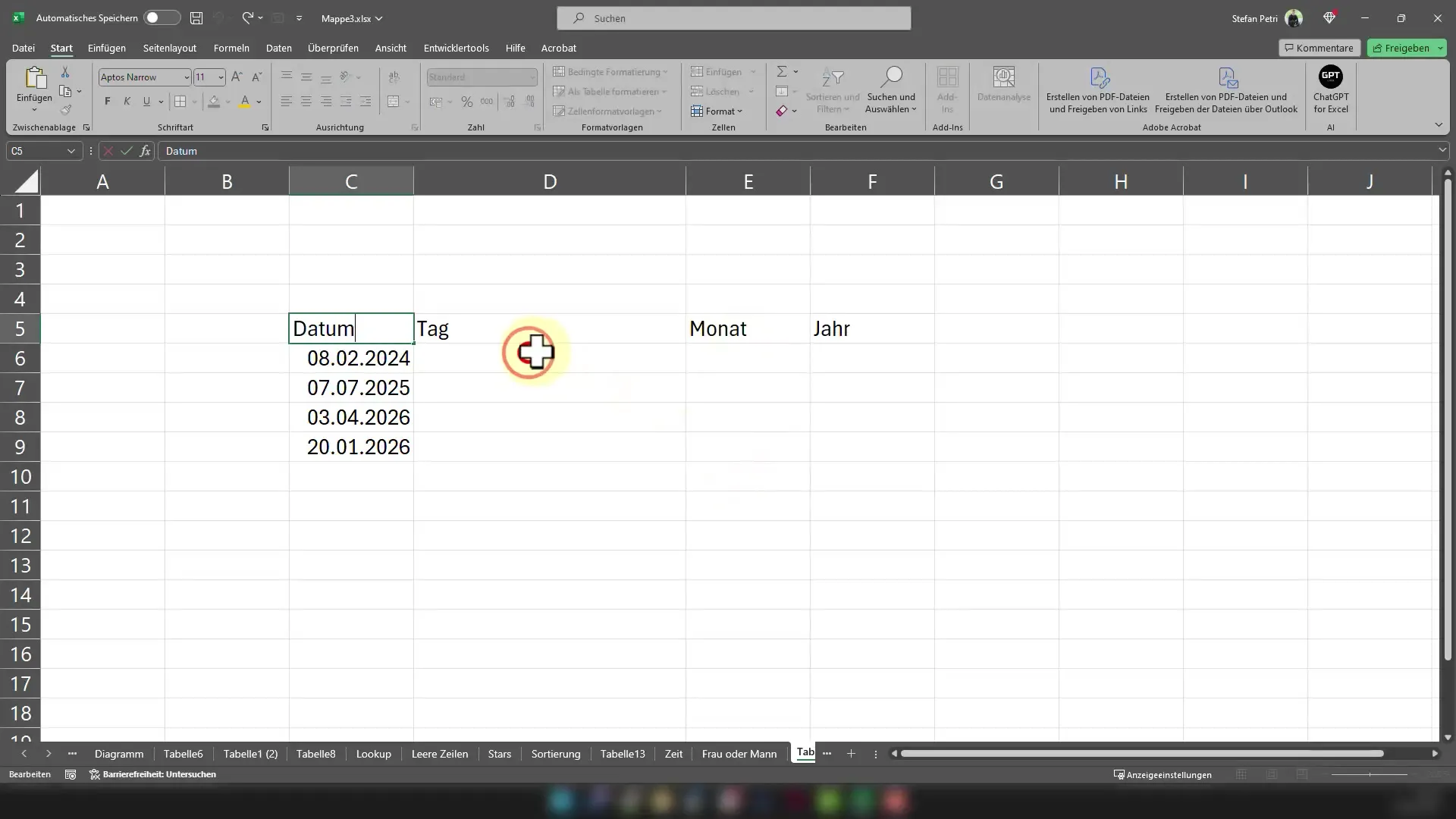
Tekan kombinasi tombol "Ctrl + T" untuk memformat rentang data sebagai tabel. Ini akan meningkatkan tata letak dan kemudahan penggunaan dalam buku kerja Anda.
Pertama, saya akan menunjukkan bagaimana mengekstrak hari dari suatu tanggal. Anda dapat melakukannya dengan fungsi "TEXT". Klik pada sel di mana Anda ingin melihat hasilnya. Masukkan rumus berikut: =TEXT(Sel; "TT"). Gantilah "Sel" dengan penamaan sel yang sesuai di mana tanggal Anda berada.
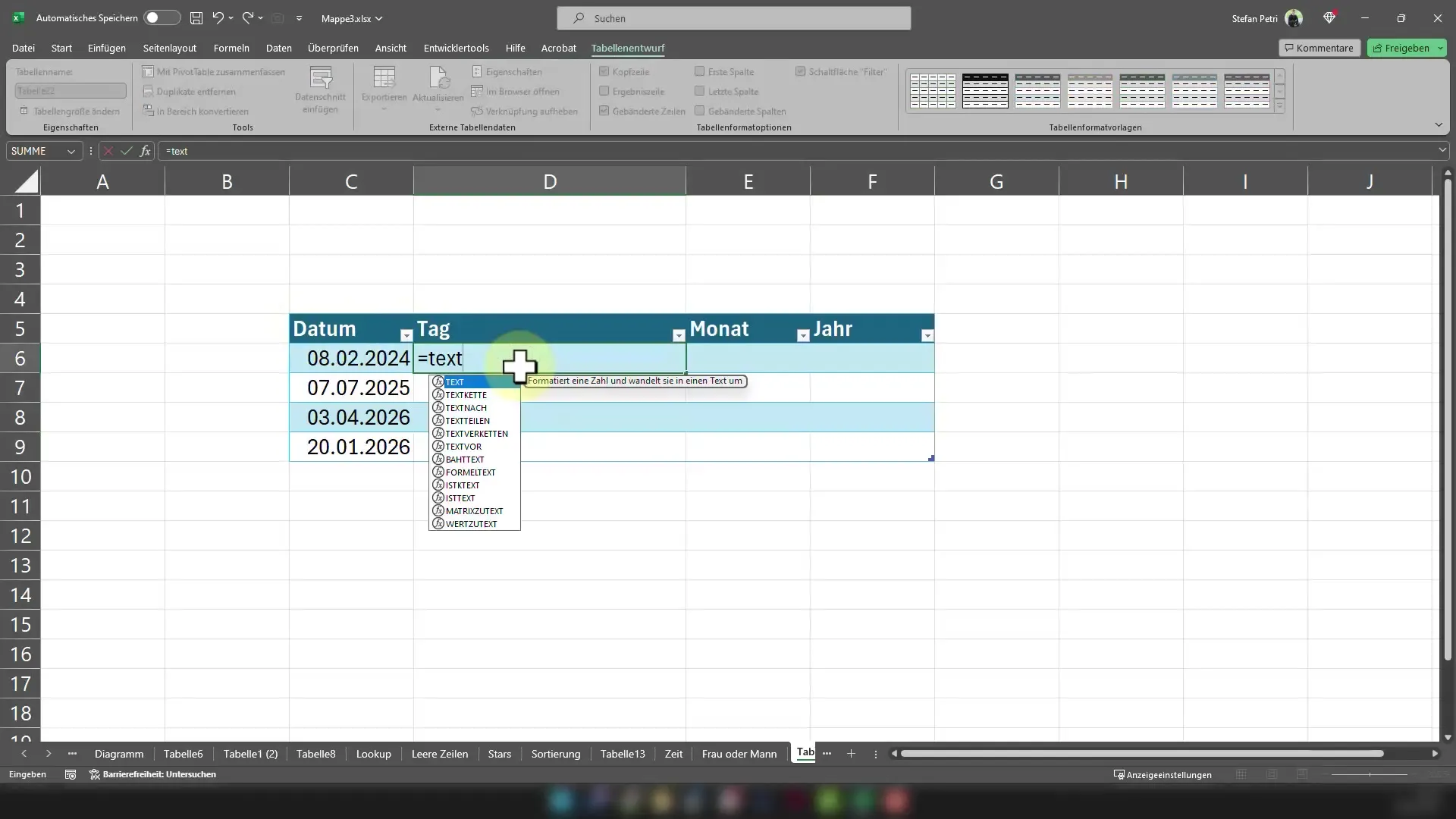
Sekarang Anda bisa melihat bahwa hari tersebut sudah ditampilkan dalam bentuk kata-kata. Anda juga dapat mengubah formatnya. Misalnya, jika Anda ingin menampilkan hari hanya sebagai dua digit, Anda bisa menggunakan =TEXT(Sel; "tt").
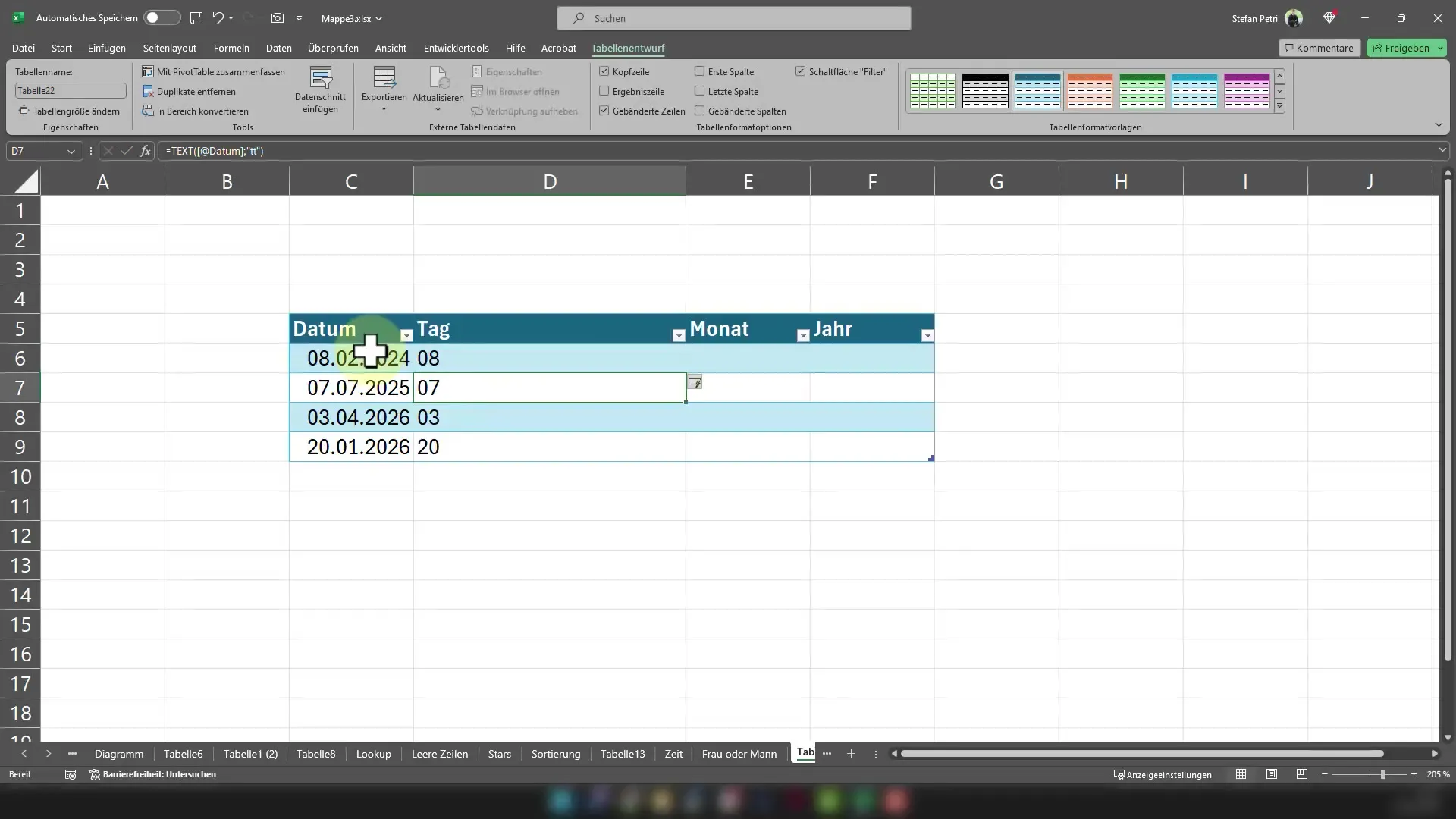
Untuk mengekstrak bulan, lakukan langkah yang sama. Gunakan rumus =TEXT(Sel; "MM") untuk menampilkan bulan sebagai angka. Jika Anda ingin memiliki bulan dalam bentuk nama kata-kata, gunakan =TEXT(Sel; "MMMM").
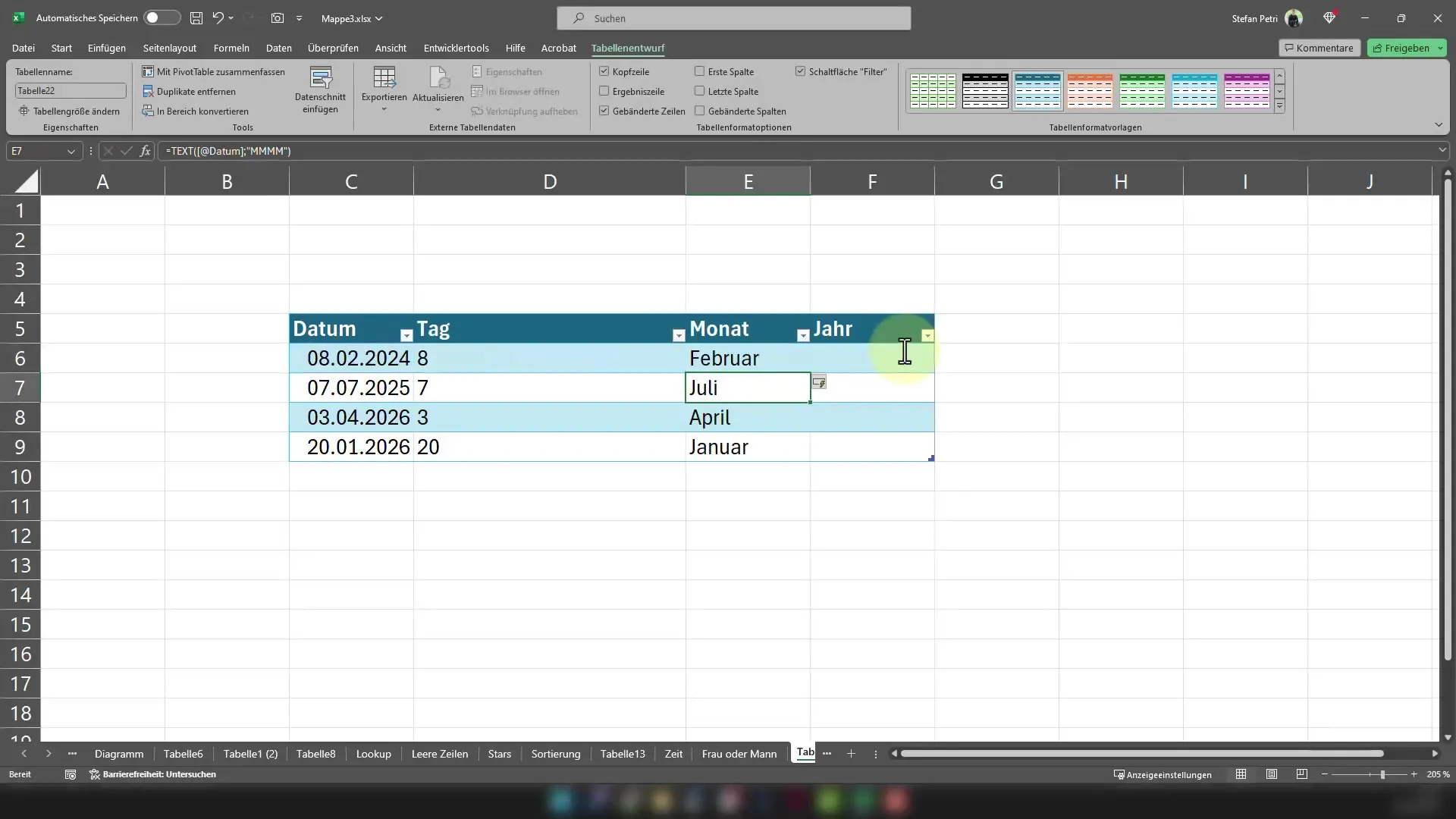
Pada langkah ini, saya akan menunjukkan cara mengekstrak tahun. Gunakan rumus =TEXT(Sel; "JJJJ") untuk menampilkan tahun dalam panjang penuh. Jika Anda hanya menginginkan dua angka terakhir tahun, masukkan =TEXT(Sel; "JJ").
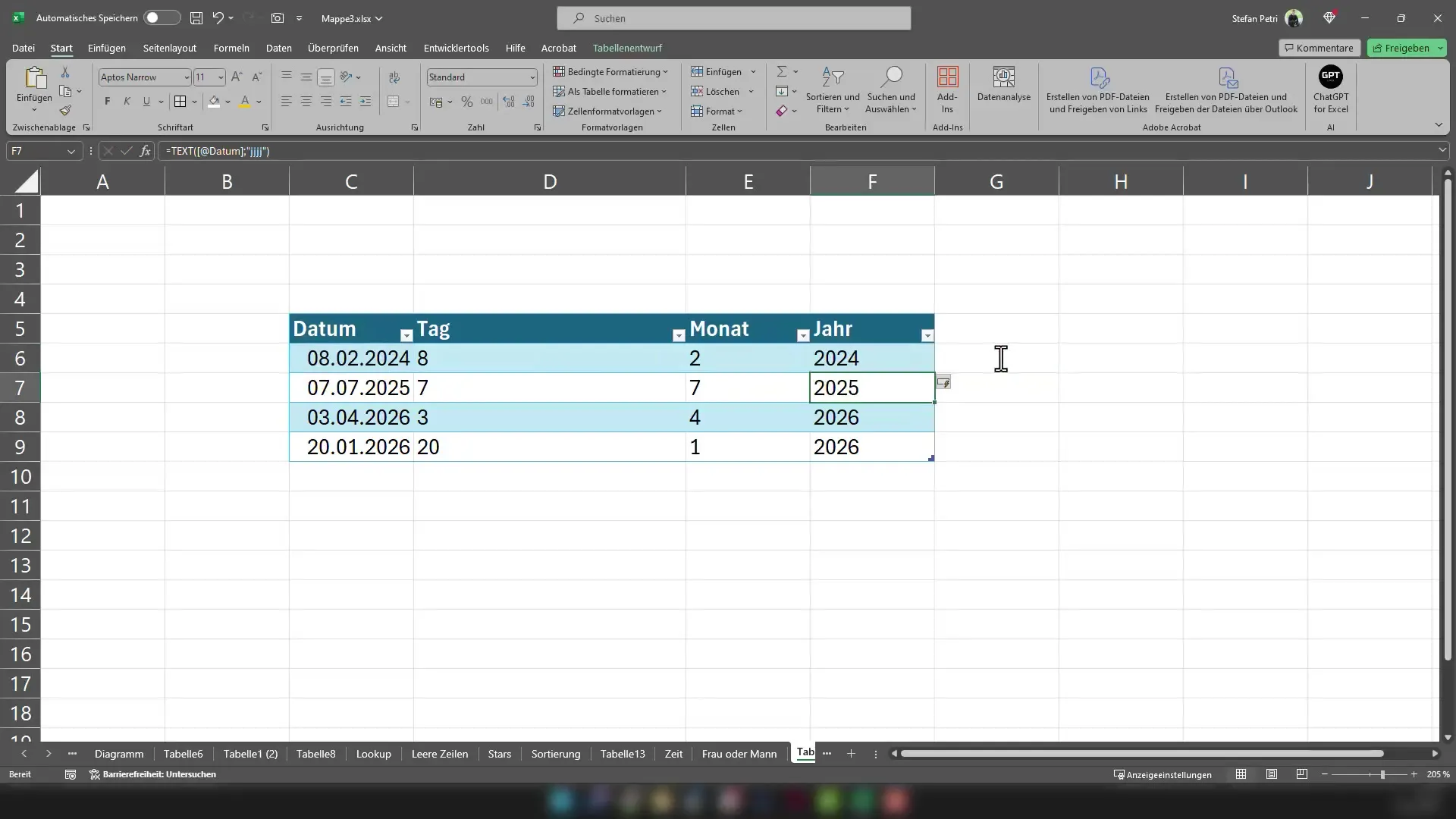
Pendekatan alternatif adalah dengan mengontrol tanggal secara langsung melalui opsi pemformatan setiap sel. Klik kanan pada sel di mana tanggal tersebut berada, dan pilih "Format Sel" dari menu konteks.
Dalam dialog pemformatan, pilih kategori "Kustom" dan masukkan "TT" atau "MMMM" ke dalam kotak masukan untuk menampilkan hari atau bulan dalam bentuk kata-kata. Di sini Anda juga dapat menentukan bagaimana cara menyesuaikan tampilan data.
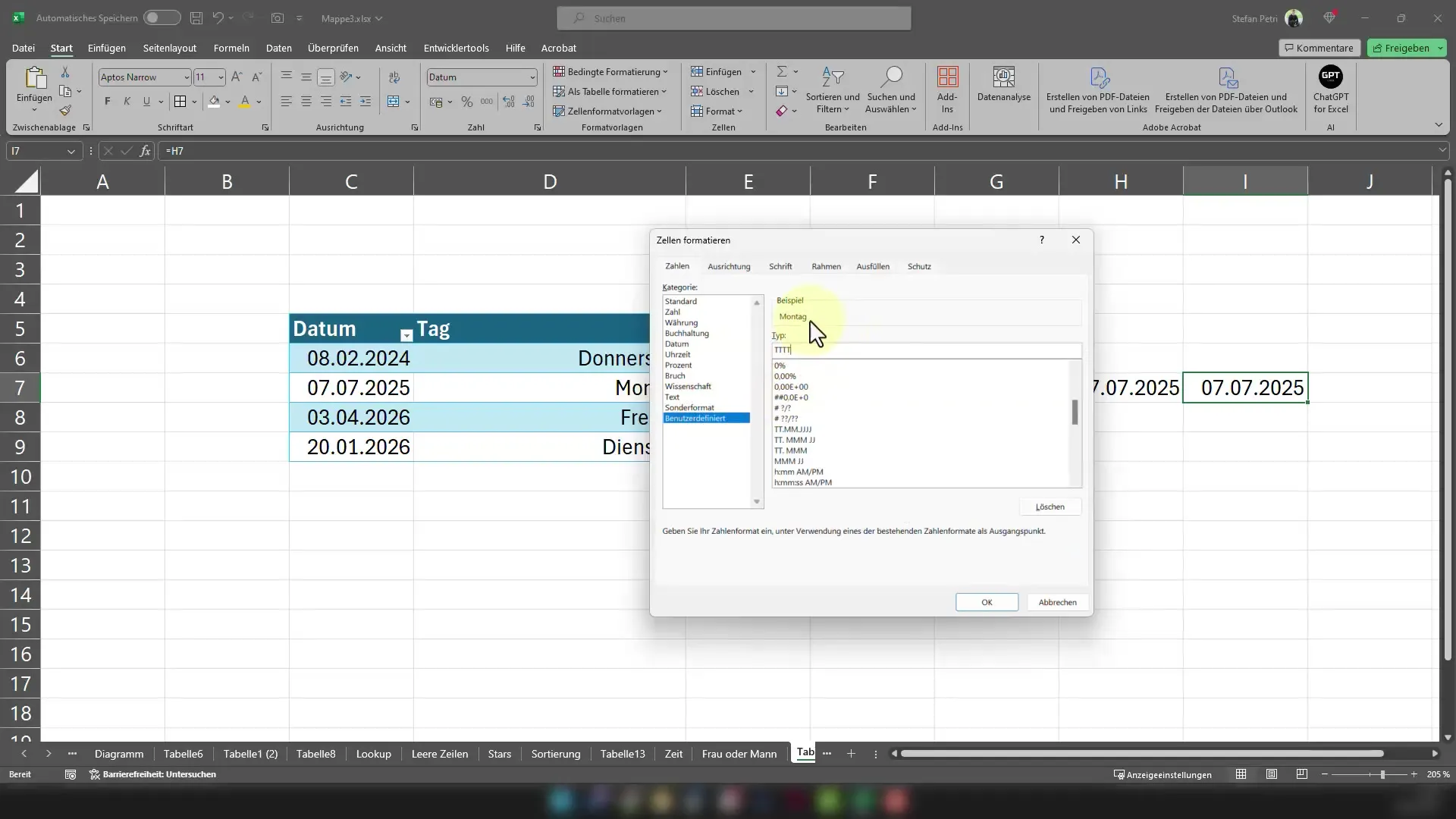
Itu dia!
Ringkasan
Dalam panduan ini, Anda telah belajar bagaimana mengekstrak hari, bulan, dan tahun dari suatu tanggal di Excel dan menampilkannya dalam bentuk kata-kata. Dengan menggunakan fungsi "TEXT" serta pemformatan sel yang dimodifikasi, Anda dapat mengkustomisasi dan meningkatkan data Anda secara individu.
Pertanyaan Umum
Bagaimana cara menampilkan hanya hari dari suatu tanggal di Excel?Gunakan rumus =TEXT(Sel; "TT") di sel yang diinginkan.
Bisakah saya menampilkan bulan dalam bentuk nama kata-kata?Ya, gunakan rumus =TEXT(Sel; "MMMM") untuk itu.
Bagaimana cara menampilkan hanya dua angka terakhir dari tahun?Gunakan rumus =TEXT(Sel; "JJ") untuk dua angka terakhir tahun.
Haruskah saya memformat sel untuk menggunakan fungsi-fungsi ini?Tidak, Anda bisa menggunakan fungsi-fungsi tersebut tanpa format tambahan.
Apa yang harus saya lakukan jika saya ingin menggunakan gaya huruf tertentu untuk tanggal?Klik pada menu format dan pilih "Kustom" untuk menentukan format yang Anda inginkan.


